蓝牙,是一种支持设备短距离通信(一般10m内)的无线电技术。能在包括移动电话、PDA、无线耳机、笔记本电脑、相关外设等众多设备之间进行无线信息交换。使用非常方便,本教程为大家介绍如何在笔记本和手机间如何通过蓝牙传输文件。
1.选中需要传输的文件,在右键快捷菜单中选择发送到Bluetooth设备
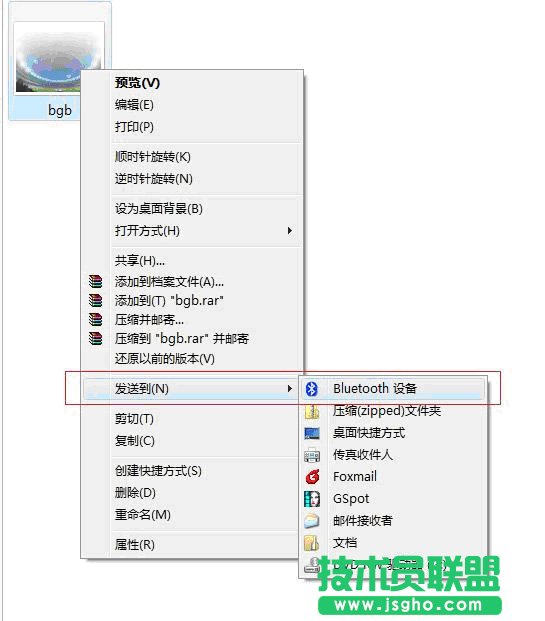
2.点击浏览

3.搜索设备中
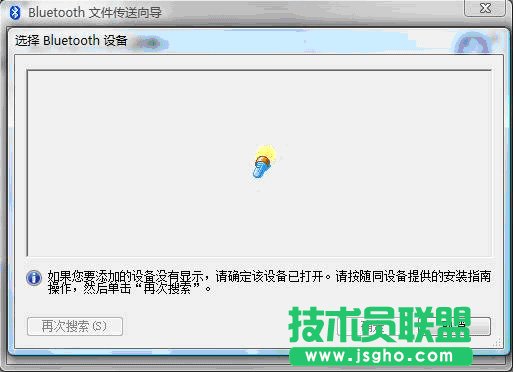
4.找到设备并选择设备
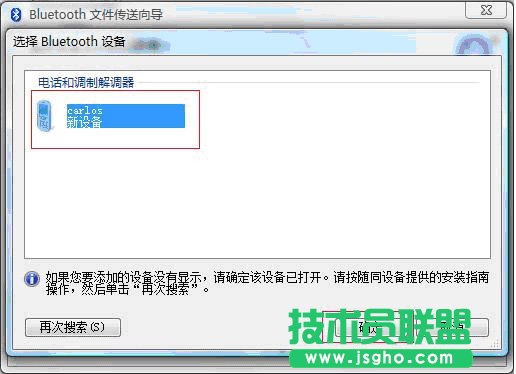
5.选择是否使用密钥(如果使用密钥,通常我们都是使用1234作为我们的配对密钥)
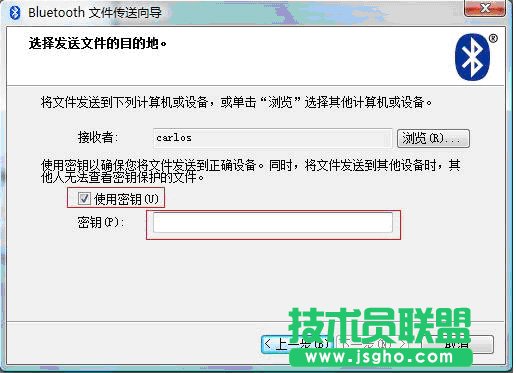
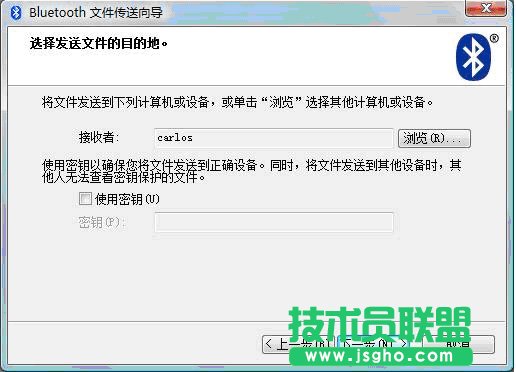
6.点击“下一步”之后,下图是电脑的显示,同时在手机上也会出现相关提示“问是否接受电脑发出的文件”此时同样需要在手机上确认接受
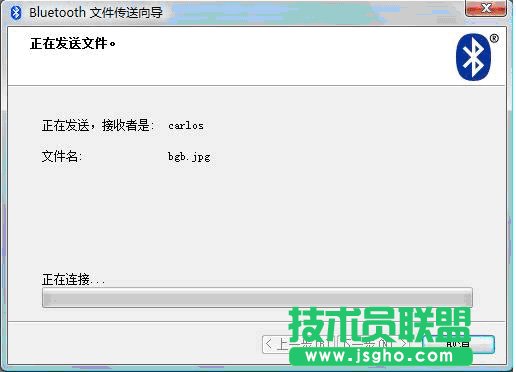
7.文件传送中
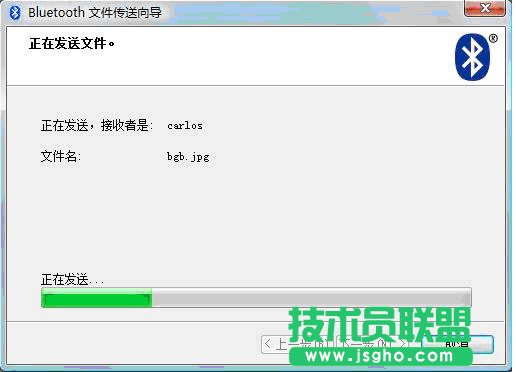
8.发送完成
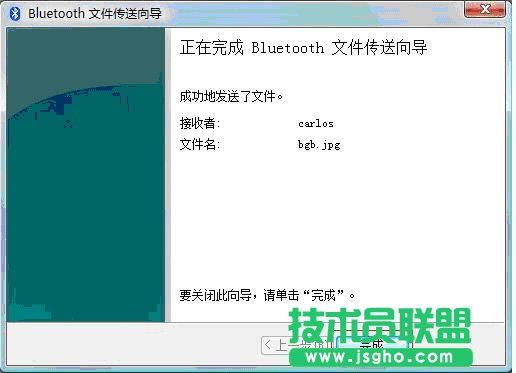
9.点击完成之后整个过程就结束了。
如何使用蓝牙将手机里的数据传送到笔记本电脑里?
首先同样确认手机和笔记本蓝牙都开启了。
1.将笔记本电脑的蓝牙可见性打开
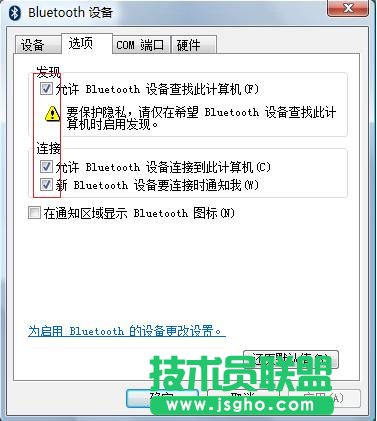
2.接受从手机传送过来的文件,密钥通常使用“1234”
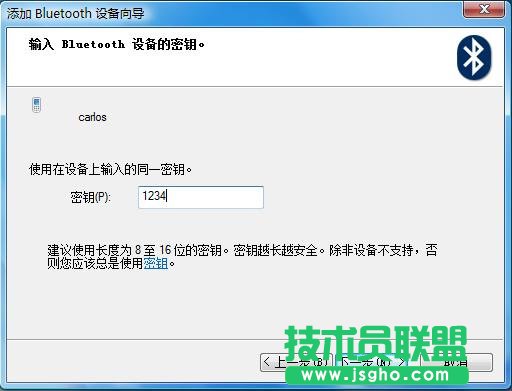
3.连接中
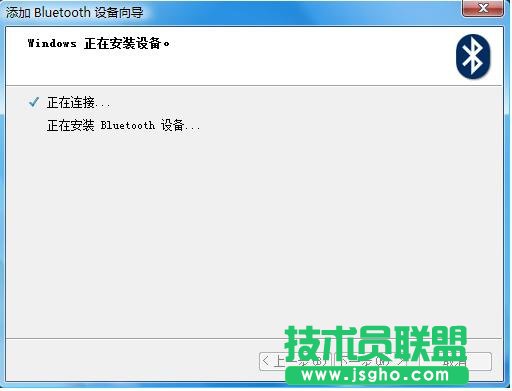
4.接收中
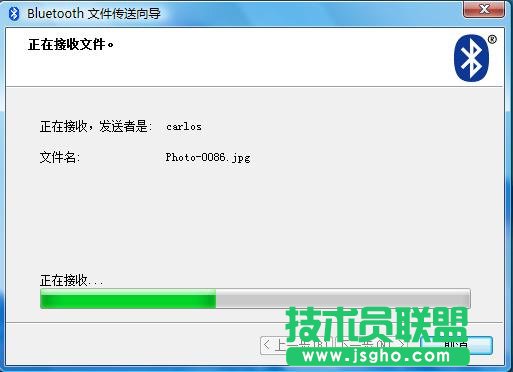
5.接收成功
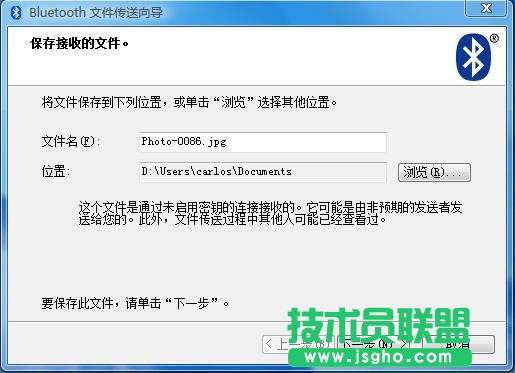
6.点击“下一步”完成。